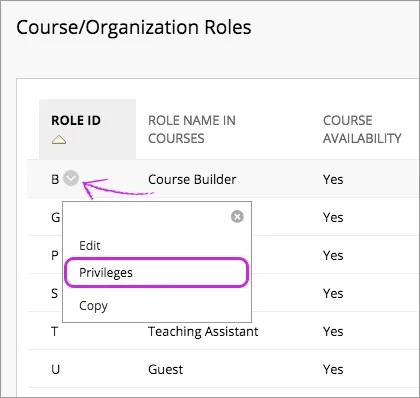Cursusrollen bepalen de toegang tot inhoud en tools die binnen een cursus ter beschikking staan.
Als de instelling toegang heeft tot functies van Community Engagement, kun je ook zelf organisaties en organisatierollen maken. Organisaties zijn vergelijkbaar met cursussen.
U kunt organisatierollen afzonderlijk beschikbaar maken voor specifieke organisaties. Op deze manier kan een instelling cursussen en de relatie tussen ingeschreven gebruikers van deze cursussen anders beheren dan in organisaties.
Elke gebruiker in een cursus of organisatie krijgt een rol voor een cursus of organisatie toegewezen. Zo kan een gebruiker die voor de ene cursus de rol Onderwijsassistent heeft voor een andere cursus de rol Student hebben. Cursusleiders kunnen deze rollen gebruiken om een deel van de verantwoordelijkheid voor het onderhoud van de cursus door te schuiven naar iemand anders.
U stelt cursusrollen in wanneer u gebruikers gaat inschrijven voor cursussen. Je kunt cursusrollen ook wijzigen wanneer de inschrijving is voltooid.
U kunt de eigenschappen en bevoegdheden wijzigen van bestaande cursus- en organisatierollen. Daarnaast kunt u van vrijwel alle standaardrollen voor cursussen en organisaties een kopie maken en deze bewerken om aangepaste rollen te maken.
Zie de spreadsheet met beschrijvingen van bevoegdheden om de behoeften van uw instelling beter te kunnen plannen en rollen te maken. Deze spreadsheet bevat een uitgebreide lijst van systeem- en cursusrolbevoegdheden, de standaardinstellingen voor deze bevoegdheden en beschrijvingen van iedere bevoegdheid.
Standaardrollen voor cursussen en organisaties
Deze standaardrollen voor cursussen en organisaties maken standaard deel uit van Blackboard Learn:
| Rol | Beschrijving |
|---|---|
| Cursusbouwer | De rol Cursusbouwer heeft toegang tot de meeste gebieden van het configuratiescherm voor cursussen of organisaties. Deze rol is geschikt voor assistenten die geen toegang moeten hebben tot studentencijfers. Als de cursus niet beschikbaar is voor studenten, heeft een cursusbouwer nog wel toegang tot de cursus. Een cursusbouwer heeft niet de bevoegdheid een cursusleider te verwijderen uit een cursus. |
| Begeleider | De begeleider heeft standaardrechten met betrekking tot cursusmateriaal, cijferlijsten, agenda's, mededelingen, discussies en groepen, zodat deze cursusleiders kan helpen gedurende een cursus. Veel instellingen werken samen met Subject Matter Experts (SME’s) om content te maken voor grote, meerdelige cursussen die worden aangeboden door verschillende faculteiten. Voor deze instellingen of cursussen kan het nodig zijn dat meerdere personen betrokken zijn bij het proces om het curriculum steeds verder te ontwikkelen of actueel te houden. Daarnaast kunnen beheerders van een instelling alle of bepaalde machtigingen voor beoordeling, het ontwikkelen van het curriculum en communicatie toekennen aan vertrouwde facilitators om de werkdruk van deze verantwoordelijkheden te verdelen in grotere cursussen. |
| Beoordelaar | De rol Beoordelaar heeft beperkte toegang tot het configuratiescherm van een cursus. Een beoordelaar kan de cursusleider helpen bij het maken, beheren en bezorgen van beoordelingen en enquêtes, en bij het geven van cijfers voor toetsen. Een beoordelaar kan de cursusleider ook helpen bij het handmatig toevoegen van vermeldingen aan Grade Center. Ook als een cursus niet beschikbaar is voor studenten, wordt deze weergegeven in de module Mijn cursussen en in de lijst met cursussen voor een gebruiker met de rol van beoordelaar. De beoordelaar kan echter pas aan de cursus deelnemen als de cursus beschikbaar is. Als onderdeel van de workflow voor het delegeren van beoordeling kunnen cursusleiders de mogelijkheid om cijfers aan te passen toewijzen aan beoordelaars. |
| Gast | De rol Gast biedt toekomstige studenten, alumni en ouders de gelegenheid een kijkje te nemen in Blackboard Learn zonder dat ze wijzigingen kunnen doorvoeren aan gebruikers, cursussen of inhoud. Gebruikers met de rol Gast zijn niet-geverifieerde gebruikers. Als een beheerder gasttoegang heeft ingeschakeld, kunnen cursusleiders gebieden van een cursus toegankelijk maken voor niet-geverifieerde gebruikers. Gastgebruikers hebben geen toegang tot het configuratiescherm van een cursus of organisatie. |
| Cursusleider | Cursusleiders hebben volledige toegang tot het configuratiescherm van een cursus. Deze rol wordt meestal toegewezen aan de persoon die de groep leidt, die les geeft of die helpt. Als een cursus niet beschikbaar is voor studenten, is de cursus mogelijk wel toegankelijk voor gebruikers met de rol van cursusleider. De cursusleider wordt vermeld in de cursusbeschrijving in de cursuscatalogus. |
| Student | Student is de standaardrol van een cursusgebruiker. Gebruikers met de rol Student hebben geen toegang tot het configuratiescherm van de cursus. |
| Onderwijsassistent | Gebruikers met de rol Onderwijsassistent hebben toegang tot de meeste functies in het configuratiescherm van de cursus. Als de cursus niet beschikbaar is voor studenten, heeft een onderwijsassistent mogelijk nog wel toegang tot de cursus. De onderwijsassistent wordt niet vermeld in de cursusbeschrijving in de cursuscatalogus. Een onderwijsassistent kan een cursusleider niet uit een cursus verwijderen. |
Overgenomen bevoegdheden: bevoegdheden en standaardgedrag worden overgenomen van de bestaande cursusrol (zoals Onderwijsassistent) waarop een nieuwe rol wordt gebaseerd. De nieuwe rol behoudt deze bevoegdheden, zelfs als alle bevoegdheden worden verwijderd via de gebruikersinterface. Dit betekent bijvoorbeeld dat een gebruiker met een aangepaste cursusrol die is gekopieerd van de rol Cursusleider, Onderwijsassistent of Beoordelaar, volledige toegang heeft tot de cijferlijst en een gebruiker met een rol gekopieerd van de rol Onderwijsassistent of Cursusleider, bevoegdheden van een forumbeheerder krijgt in nieuw gemaakte forums. Deze 'verborgen' bevoegdheden geven gebruikers toegang tot niet-beschikbare inhoud en de mogelijkheid om de bewerkingsmodus in en uit te schakelen in de UI. Bovendien kunnen deze inherente en potentieel verborgen bevoegdheden niet worden beheerd in de UI. Deze bevoegdheden blijven altijd actief.. Raadpleeg de bovenstaande tabel om een goed beeld te krijgen van de bevoegdheden die standaard worden overgenomen, hoe ze van invloed kunnen zijn op nieuwe aangepaste rollen en welke rol je als basis moet gebruiken voor een nieuwe aangepaste rol. Met de rol Cursusleider kun je alleen een andere cursusleider niet beschikbaar maken in een cursus, maar je kunt deze niet verwijderen.
Faciliteringsbevoegdheden verlenen
Veel instellingen werken samen met Subject Matter Experts (SME’s) om content te maken voor grote, meerdelige cursussen die worden aangeboden door verschillende faculteitsmedewerkers. Voor deze instellingen of cursussen kan het nodig zijn dat meerdere personen betrokken zijn bij het proces om het curriculum steeds verder te ontwikkelen of actueel te houden.
Om ervoor te zorgen dat de inhoud in elk cursusgedeelte consistent blijft, kunnen beheerders aanvullende machtigingen toekennen voor cursusrollen.
Meer informatie over faciliteringsbevoegdheden
Een cursusrol kopiëren
Je kunt een nieuwe cursus- of organisatierol maken in Blackboard Learn door een bestaande rol te kopiëren. Er wordt dan een exacte kopie gemaakt van de bestaande rol, inclusief alle bevoegdheden. Deze kopie kun je vervolgens aanpassen om de bevoegdheden te wijzigen. Zie Bevoegdheden voor een cursusrol wijzigen voor meer informatie.
- Ga in het configuratiescherm voor systeembeheer naar Gebruikers en selecteer Cursus-/organisatierollen.
- Open het menu van de rol.
- Selecteer Kopiëren.
- Selecteer op de pagina Cursus-/organisatierol kopiëren de eigenschappen en mogelijkheden voor de nieuwe rol.
- Selecteer Verzenden. Er wordt een nieuwe systeemrol weergegeven met dezelfde bevoegdheden als de oude systeemrol.
Een cursus- of organisatierol bewerken
voor de rollen Student en Gast geldt dat beheerders alleen de namen en beschrijving van de rol kunnen wijzigen.
- Ga naar het configuratiescherm voor systeembeheer en selecteer bij Gebruikers de optie Cursus-/organisatierollen.
- Open het menu van de rol en selecteer Bewerken.
- Selecteer op de pagina Cursus/Org rol bewerken de eigenschappen en mogelijkheden voor de rol.
- Selecteer Verzenden.
Eigenschappen en mogelijkheden van cursus- en organisatierol
Wanneer je een rol kopieert of bewerkt, kun je aangepaste instellingen kiezen. In deze tabel worden de beschikbare velden beschreven. [v] geeft een verplicht veld aan.
| Veld | Beschrijving |
|---|---|
| Roleigenschappen | |
| Beschikbaar voor cursusinschrijvingen | Selecteer Ja om deze rol beschikbaar te maken tijdens het proces van cursusinschrijving. |
| Rolnaam voor cursus [v] | Geef de rolnaam op die moet worden weergegeven als deze rol beschikbaar is in een cursus. Kies een beschrijvende en passende rolnaam, zodat de rol eenvoudig kan worden geselecteerd voor toewijzing aan een gebruiker. Zelfs als de naam van de rol wordt gewijzigd, blijven de bevoegdheden voor de rol ongewijzigd. Als je de waarde voor Rolnaam bijvoorbeeld wijzigt van Cursusleider in Inhoudsbeheerder, heeft dit geen invloed op de inhoud die gebruikers met die rol kunnen zien. |
| Beschikbaar voor organisatie-inschrijvingen | Alleen beschikbaar in combinatie met Community Engagement. Als u deze rol beschikbaar wilt maken voor organisatie-inschrijvingen, selecteert u Ja. |
| Rolnaam voor organisatie [v] | Alleen beschikbaar in combinatie met Community Engagement. Wijzig de naam van de rol indien beschikbaar in een organisatie. Zelfs als de naam van de rol wordt gewijzigd, blijven de bevoegdheden voor de rol ongewijzigd. Als je de waarde voor Rolnaam bijvoorbeeld wijzigt van Leider in Inhoudsbeheerder, heeft dit geen invloed op de inhoud die gebruikers met die rol kunnen zien. |
| Rol-ID[v] | De ID waarmee deze rol wordt aangeduid in de database. Deze ID geldt zowel in cursussen als organisaties en kan niet worden gewijzigd. |
| Beschrijving | Voer een langere tekstbeschrijving in van de rol. Deze beschrijving wordt niet weergegeven in de lijst met rollen wanneer je rollen gaat toewijzen aan gebruikers. Gebruik het veld Beschrijving niet als een duidelijke naam voor de rol. |
| Rolcapaciteiten | |
| Behandel gebruikers met deze rol als cursusleider (P) | Selecteer Ja om deze gebruiker toegang te geven tot niet-beschikbare cursussen, de cursuscatalogus en inschrijvingsaanvragen per e-mail. Selecteer Nee om deze gebruiker geen toegang te geven tot niet-beschikbare cursussen, de cursuscatalogus en inschrijvingsaanvragen per e-mail. |
| Gebruikers met deze rol volledige machtigingen voor cursusbestanden verlenen | Selecteer Ja om gebruikers met deze rol alle machtigingen te verlenen voor de pagina Cursusbestanden van de cursus waarin de gebruiker deze rol heeft. Selecteer Nee om alleen de standaardmachtiging Lezen te verlenen voor deze bestanden. |
| Gebruikers met deze rol volledige machtigingen voor organisatiebestanden verlenen | Alleen beschikbaar in combinatie met Community Engagement. Selecteer Ja om gebruikers met deze rol alle machtigingen te verlenen voor de pagina Organisatiebestanden van de organisatie waarin de gebruiker deze rol heeft. Selecteer Nee om alleen de standaardmachtiging Lezen te verlenen voor deze bestanden. |
Bevoegdheden voor cursus- en organisatierollen beheren
Je kunt meer dan 100 bevoegdheden toekennen voor alle aangepaste cursus- en organisatierollen en voor standaardrollen voor cursussen en organisaties, uitgezonderd de rollen Student en Gast.
Met behulp van bevoegdheden kunnen de machtigingen van gebruikers nauwkeuriger worden afgesteld, zodat deze beter aansluiten bij de taken die ze moeten uitvoeren in Blackboard Learn. Deze flexibiliteit heeft als hoofddoel bevoegdheden voor het ontwerpen van cursussen te scheiden van onderwijsbevoegdheden. Dit is met name belangrijk voor instellingen waar de verantwoordelijkheden van de verschillende faculteitsmedewerkers en onderwijzend personeel strikt zijn gescheiden.
Een instelling kan bijvoorbeeld een set gebruikers samenstellen die verantwoordelijk zijn voor het maken van cursussjablonen. De cursussen worden vervolgens doorgegeven aan een andere groep gebruikers, die de cursussen gaan geven. Een ander voorbeeld is dat een instelling een rol Manager maakt die alleen beschikbaar is in organisaties en die minder bevoegdheden heeft dan de rol Cursusleider in een cursus.
- Ga naar het Beheerdersvenster. Selecteer in het menu Gebruikers de optie Cursus-/organisatierollen.
- Open op de pagina Cursus-/organisatierollen het menu van de rol.
- Selecteer Bevoegdheden. Op de pagina Bevoegdheden beheren ziet u de bevoegdheden die u kunt toewijzen. Een groen vinkje geeft aan dat de bevoegdheid is toegewezen aan deze rol. Zie de Spreadsheet met beschrijvingen van bevoegdheden voor meer informatie over bevoegdheden van cursusrollen.
- Schakel op de pagina Bevoegdheden beheren het selectievakje in van de bevoegdheden die u wilt toewijzen aan deze cursus- of organisatierol. Als u alle bevoegdheden op de pagina wilt selecteren, schakelt u het selectievakje in de kolomkop in.
- Selecteer Bevoegdheden toestaan.
- Schakel het selectievakje in van de bevoegdheden die u wilt uitsluiten voor deze cursus- of organisatierol.
- Selecteer Bevoegdheden beperken.
- Selecteer OK.